苹果手机闪电接口如何使用?充电和数据传输技巧是什么?
8
2025-04-02
在智能手机加入我们的日常生活后,拍照功能成为了手机必备的实用选项。使用苹果手机搭配微信进行拍照无疑为沟通增加了便捷与乐趣。然而,当遇到操作难题或设置疑问时,用户可能会感到困惑。本文将为你揭开苹果手机微信拍照功能的神秘面纱,从设置到问题解决,提供全方位的指导。
步骤一:检查微信版本及权限设置
在开始任何设置之前,确保你的微信应用是最新版本。打开AppStore,进入微信更新,获取最新功能。接着,进入iPhone的“设置”→“隐私”→“相机”,确保微信有权限使用你的相机。
步骤二:打开微信中的拍照功能
打开微信应用,找到你想要进行拍照聊天的好友或群组,点击聊天界面下方的“+”号,从弹出的菜单中选择“相册”或“拍摄”按钮进行拍照。
步骤三:调整相机设置
在微信的拍照界面,你可以直接调整焦点和曝光度。通过点击屏幕上的对象,系统会自动对焦并调节亮度。同时,你还可以使用滤镜等工具为照片增添趣味。
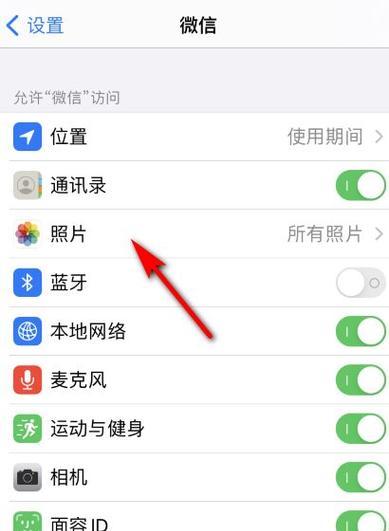
步骤四:使用微信短视频功能
除了拍照,微信还提供了短视频功能。在聊天界面点击右侧的“+”号并选择“拍摄”,按住摄入按钮可以录制视频,在1秒到10秒之间自由控制。
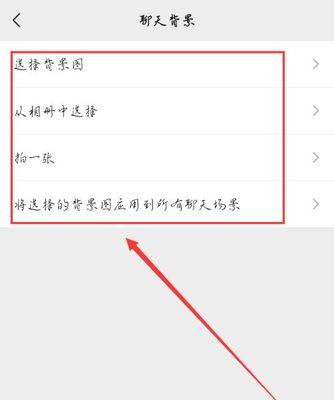
问题一:相机无法打开
如果你发现微信中的相机无法使用,首先尝试重启微信。如果问题依旧,检查iPhone的相机应用是否正常工作。重启手机并检查“隐私”设置里微信的相机权限是否开启。
问题二:图片模糊不清
拍出模糊照片通常是因为对焦不准确。在拍照界面,确保你手动点击屏幕上的你想清晰显示的对象,并保持手机稳定。
问题三:拍摄视频时声音录制问题
如果视频没有声音,在微信的设置中检查“声音”选项是否被关掉。同时,在iPhone的设置中确认“微信”应用的麦克风权限是否已经开启。
问题四:拍照功能突然消失
遇到这一情况,可以尝试将微信应用从后台关闭,重新启动应用。如果找不到拍照入口,建议清除微信缓存或稍后尝试,因为可能是服务器端的临时问题。
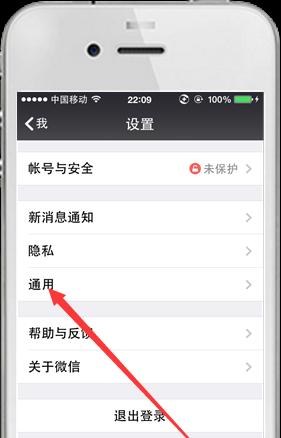
微信拍照与普通相机的对比
虽然微信提供了便捷的拍照功能,但其与专业相机相比仍有局限。在清晰度、调整选项等方面,微信拍照更多的是为了即时分享而设计。如果追求高质量的影像记录,建议使用专业的相机应用或设备。
微信拍照的小技巧
为了提升你的拍照体验,可以试试这些小技巧:使用网格线辅助构图;开启HDR模式改善照片的光线对比;利用定时拍照,避免按下按钮时的震动影响拍摄效果。
维护个人隐私的小措施
分享图片和视频时,注意个人隐私保护。在微信中分享之前,可以使用微信的编辑功能,对照片进行裁剪或添加马赛克。及时更新微信到最新版本,以便享有最新的隐私保护功能。
通过掌握设置和解决苹果手机微信拍照功能的问题,你将能够更加自由和自信地使用这一便捷工具,无论是记录生活点滴还是即时分享精彩瞬间。希望本文能为你提供全面的指导与帮助。
版权声明:本文内容由互联网用户自发贡献,该文观点仅代表作者本人。本站仅提供信息存储空间服务,不拥有所有权,不承担相关法律责任。如发现本站有涉嫌抄袭侵权/违法违规的内容, 请发送邮件至 3561739510@qq.com 举报,一经查实,本站将立刻删除。